Как найти и выделить дубликаты?
Использование условного форматирования — лучший способ быстро выделить повторяющиеся значения в Excel. И в этом уроке мы подробно изучим эти шаги.
Действия по выделению дубликатов
- Выберите диапазон ячеек, в котором есть данные.
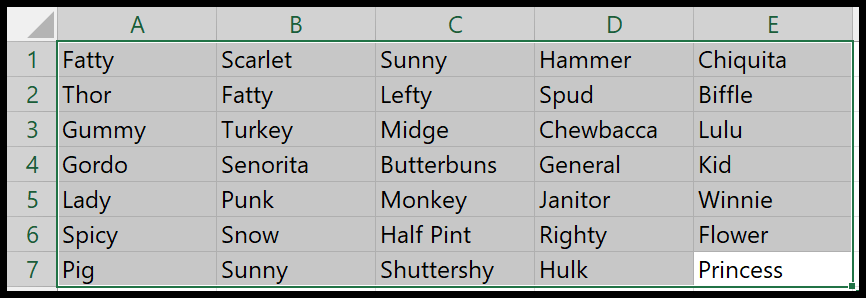
- Затем перейдите в раздел «Главная» > «Условное форматирование» > «Правила выделения ячеек» > «Повторяющиеся значения».
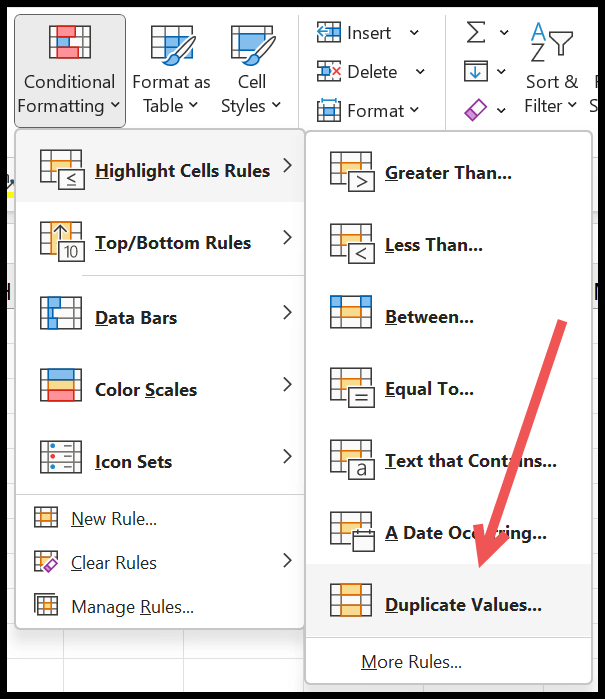
- Теперь у вас есть диалоговое окно, в котором можно указать цвет, который вы хотите применить к ячейкам с повторяющимися значениями.
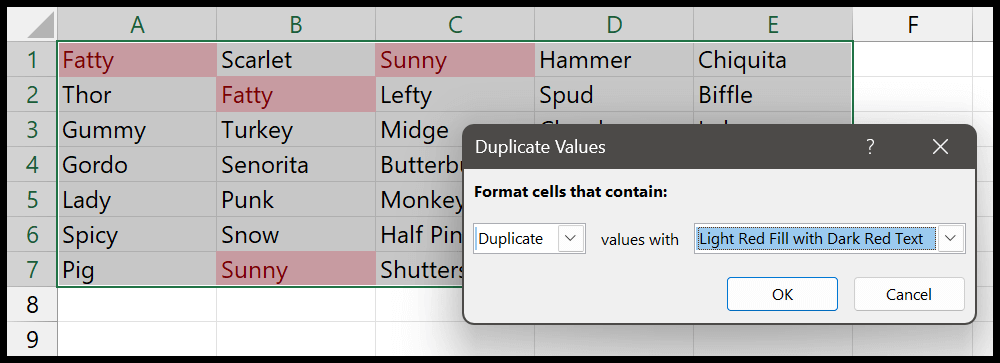
- И как только вы нажмете «ОК», все ячейки будут выделены красным цветом.
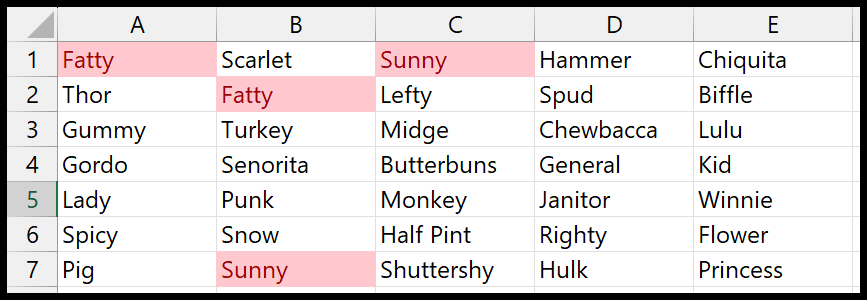
Как я уже говорил, это самый быстрый способ выделить и найти повторяющиеся значения в диапазоне ячеек. Это предопределенное правило условного форматирования, которое вы можете использовать. С помощью этой же опции вы также можете найти уникальные значения. Вы можете изменить его в раскрывающемся меню.
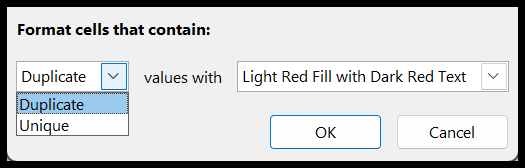
И вы также можете использовать другое форматирование, если хотите. Вы можете использовать шесть предопределенных форматов или выбрать форматирование из специальной опции форматирования.
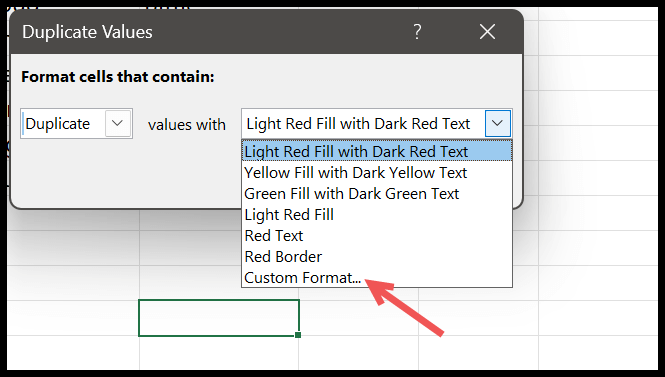
Выделение троек с помощью условного форматирования
Вы также можете использовать значения выделения, которые являются тройками, а не просто тройками, а любыми значениями, встречающимися в данных более 3 раз. У нас нет предопределенного правила, но мы можем создать собственное правило с помощью формулы.
- Выберите данные, из которых вы хотите выделить значения.
- Откройте «Главная» > «Условное форматирование» > «Новое правило».
- Затем нажмите «Использовать формулу, чтобы определить, какие ячейки форматировать».
- Введите формулу (=COUNTIF($A$1:$E$7,A1)>2) и нажмите кнопку форматирования, чтобы применить форматирование ячейки.
- В конце нажмите Enter, чтобы применить правило.
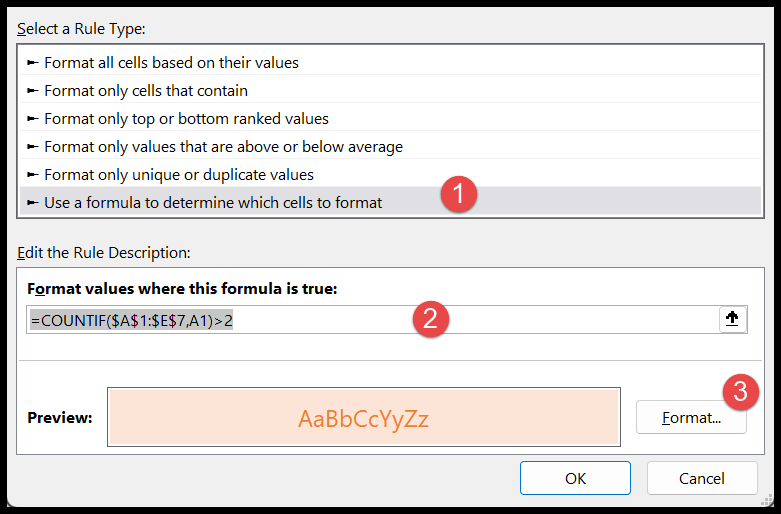
И как только вы нажмете Enter, он подсветит все места, где вы бывали более двух раз.
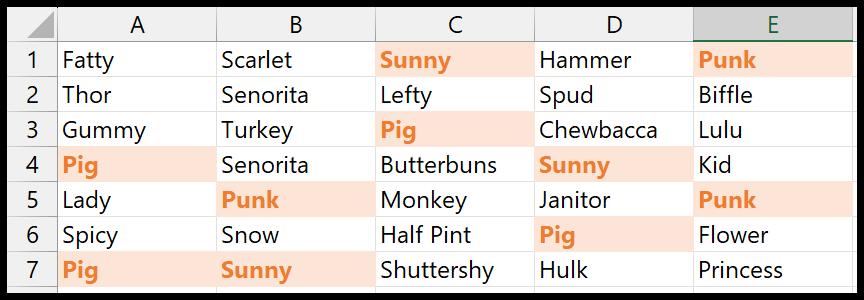
В приведенном выше примере вы можете видеть, что у нас есть все значения, появление которых больше 2 во всем наборе данных. И формула, которую мы использовали, довольно проста.
=COUNTIF($A$1:$E$7,A1)>2В этой формуле мы использовали СЧЕТЕСЛИ для подсчета значения каждой ячейки во всем диапазоне. А если количество значений больше 2, то в результате возвращается TRUE. И когда это правда, применяется правило условного форматирования.
Вот еще один пример, где мы использовали ссылку на ячейку G3. Теперь правило является динамическим, и когда вы меняете значение в ячейке, оно использует это число для проверки появления значения в диапазоне.
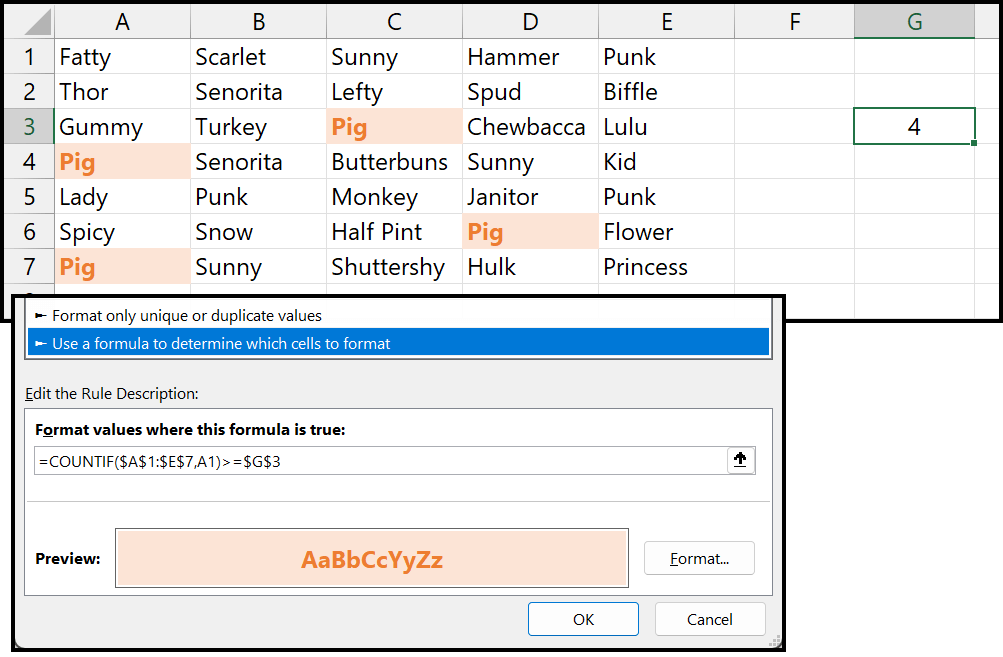
Самое приятное в использовании условного форматирования для поиска и выделения дубликатов — это то, что оно быстрое и предопределенное. Для его использования не нужно прилагать никаких дополнительных усилий.